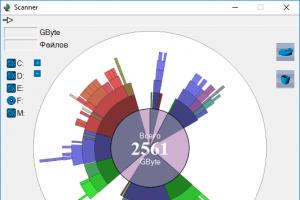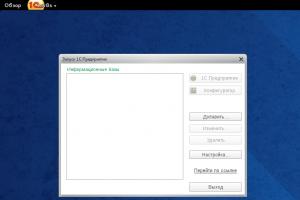Как максимально очистить внутреннюю память андроида. Как очистить внутреннюю память телефона. Освобождаем оперативную память
Смартфоны и планшеты на операционной системе Андроид активно используют оперативную память устройства. Некоторые прошивки и оболочки позволяют чистить ее стандартными средствами, для других приходится использовать сторонний софт. Чем больше оперативной памяти свободно, тем быстрее работает сам девайс. Помимо этого, пользователи часто засоряют внутренний накопитель, не оставляя на нем свободного места (игры, видео, фотки и т. д.) и забывая о необходимости очистки. В результате этого возникают проблемы с производительностью, ошибки системы, произвольные перезагрузки и зависания. В данной статье вы узнаете, как почистить телефон на Андроиде, какими инструментами и зачем это делать.
Для начала разберемся в видах внутренней памяти, которая влияет на производительность телефона. В мобильных устройствах, как и на компьютерах, используются два вида памяти: ОЗУ и ПЗУ.
- RAM) – оперативно запоминающее устройство, которое хранит данные только при непосредственной работе девайса. Запущенные игры, вкладки в браузере, включенные приложения – все эти процессы расходуют часть оперативной памяти;
- ПЗУ (ROM) – постоянно запоминающее устройство. Память хранит все данные до того момента, пока вы их не удалите самостоятельно. В эту категорию входят все файлы на жестком диске, кэш приложений и подобное.
Когда оба вида памяти заканчиваются, устройство начинает тормозить и работать неисправно. Для устранения требуется почистить от «мусора» ОЗУ и ПЗУ.
Способы чистки
Все представленные методы очистки вы сможете использовать абсолютно бесплатно. Выбирайте подходящий способ в зависимости от производителя вашего девайса и версии операционной системы.
Произвести чистку от ненужных файлов можно следующими методами:
- С помощью встроенного функционала;
- Сторонним софтом для мобильного устройства;
- Через персональный компьютер.
Также разберемся в методах очистки кэша и вирусов с помощью специальных программ.
Во многих современных устройствах Самсунг, Леново, Флай, Меизу и т. д. (вне зависимости от фирмы и страны производителя) проверить состояние ОЗУ можно так:
- Нажмите на системную клавишу (она может располагаться слева или справа). В открывшемся окне вы увидите список всех активных приложений (1), объем заполненной ОЗУ (2) и возможность ее очистки (3).

- Нажмите на крестик, после чего вся занятая приложениями ОЗУ будет очищена. Системную память, используемую ОС, очистить нельзя.

Как очистить вручную?
Если вы не хотите прибегать к помощи сторонних программ, либо у вас нет свободного места для установки, то провести очистку можно вручную. После проведения всех процедур телефон будет работать гораздо быстрее:
- чистка кэша браузера и приложений;
- удаление сообщений;
- удаление старых и ненужных приложений;
- чистка сохраненных на телефоне файлов (фото, видео и т. д.).
Все этапы займут больше времени, чем очистка с помощью приложения, но результат будет гораздо лучше.
Кэш приложений
Для начала разберемся, что такое кэш в телефоне. Кэш представляет собой промежуточный буфер с информацией, которая может быть запрошена в ближайшее время. Из-за этого экономится время на вычислении задач и решении проблем, соответственно повышается производительность устройства. Файловый кэш накапливается, храня информацию по каждому установленному и используемому приложению. При засорении требуется освободить весь кэш.
Для этого следуйте представленному алгоритму:
- Откройте меню настроек вашего устройства.
- В настройках найдите раздел .

- В открывшемся менеджере вы можете наблюдать информацию по кэш-памяти, системным и сторонним приложениям. Список всех программ отсортируйте по размеру.

- Откройте одну из программ. В новом окне вы можете «Стереть все данные» (удаляет сохраненную информацию на жестком диске) и . Нажмите на вторую кнопку.

Эту процедуру нужно повторить со всеми установленными приложениями для полной очистки кэш-памяти.
Как удалить «мусор» в браузере?
- Зайдите в используемый браузер и откройте боковое меню. В меню выберите пункт .

- В открывшемся окне нажмите на .

- Установите приемлемые для вас настройки (что удалять, за какой промежуток времени и т. д.) и щелкните на .

Очистка рассмотрена на примере Google Chrome, поскольку он является одним из стандартных браузеров на операционной системе Android. В остальных браузерах процедура отличается незначительно.
Удаление сообщений
Данный пункт будет необязательным, если речь идет об относительно новом устройстве. Планшет или телефон, используемый несколько лет, хранит в себе несколько тысяч, а то и десятков тысяч сообщений. Со временем их количество (включая MMS с мультимедийными данными), может занять некоторое место на внутренней памяти. Полностью удалить сообщения можно так:
- Нажмите на иконку сообщений в меню или на рабочем столе, зажмите пальцем одно из сообщений и выберите пункт .

- Выполните действие .

Удаление приложений
Если вы не можете установить новые программы или игры, то постоянная память телефона заполнена. Для очистки вы должны удалять ненужные программы через меню Андроида.
Если на вашем устройстве стоит прошивка без полноценного меню (например, телефоны Xiaomi или Meizu), то удалять приложения нужно прямо на рабочем столе. Для этого зажмите пальцем на необходимой иконке и перенесите ее к корзине в верхней части экрана.

Если оболочка вашего Андроида подразумевает наличие полноценного меню (например, Samsung Galaxy или Sony Xperia), то удаление с рабочего стола приведет лишь к исчезновению ярлыка. Для полного удаления необходимо зайти в меню и также зажать на иконке приложения, после перенести в корзину.
Удаление файлов
Избавляться от мусора с внутреннего накопителя можно с помощью стандартного файлового менеджера. Поскольку интерфейс на каждом телефоне отличается, рассмотрим очистку файлов с помощью удобного ES Проводника.
- Зайдите на Android в Play Market, введите название приложения в строке поиска и нажмите на странице с информацией.

- Запустите ES Проводник и ознакомьтесь с начальными советами. В верхней части экрана находится информация о занятом/свободном месте на внутренней памяти (1), кнопка для проведения анализа необходимости очистки (2). Нажмите кнопку «Очистка» (3).

- После этого программа проведет анализ лишней информации и предоставит вам список. Внизу экрана щелкните на .

- Теперь зайдите в боковое меню. Перейдите в подраздел (1), а затем нажмите на «Устройство» (2).

- Перед вами откроется окно со всеми папками на встроенном хранилище. Здесь вы можете проверить их содержимое и удалить все ненужное. Для этого зажмите файл на 2 секунды, после кликните по в нижней панели всплывающего меню. Таким же образом можно очистить SD карту.

- Через ES Explorer также можно почистить библиотеки с изображениями, музыкой и т. п. Для этого снова зайдите в меню, выберите подраздел и перейдите в нужную вкладку (3):

- Чтобы очистить корзину на Андроиде, перейдите в раздел через меню:

- Обязательно проверьте наличие скрытых файлов, которые могут занимать существенный объем. Для этого в меню включите пункт , после чего снова перейдите в папку и проверьте их наличие.

Мы разобрались, как проводится ручная чистка от лишнего мусора с помощью ES проводника. Теперь перейдем к использованию другого софта.
Какие программы использовать?
Через сторонний софт вы в автоматическом режиме сможете почистить ОЗУ и ПЗУ от лишних данных, тем самым ускорив свой телефон. Используйте следующие программы:
- SD Main;
С их помощью вы можете освободить место, очистить оперативную память и защитить телефон от вирусов. К тому же, каждая из утилит подходит для разных смартфонов – от современных до устройств на старых версиях Андроид. Это станет понято далее. Устанавливаются все приложения точно так же, как и ES Проводник – инструкцию вы можете найти выше.
С помощью данной утилиты можно не только избавиться от мусора, но и проверить телефон на наличие вирусов бесплатно.

На главном экране вы найдете следующие инструменты:
- Мусор – очищает устройство от лишних файлов после сканирования (реклама, устаревшие приложения, системный кэш и т.д.).

- Антивирус – просканирует ваш девайс на наличие недоброжелательного софта и файлов. В функционал входит защитник соцсетей, проверка карты памяти, галереи, блокировка приложений.

- Ускорение телефона – инструмент сканирует необходимость оптимизации запущенных процессов.

- Охладитель – оптимизирует работу запущенных процессов с целью снижения температуры процессора.

SD Main
При входе в приложение нажмите кнопку :

После завершения сканирования вы получите подробную информацию о каждом из разделов: мусор, система, приложения и базы данных. После вы можете очистить каждый из них отдельно, нажав на корзинку, либо запустить полную очистку. В SD Main также встроен file manager, в котором вы можете лично управлять файлами на внутренней памяти и microSD:

– удобный инструмент для очистки за одно нажатие. При входе программа сразу сканирует систему и предлагает выполнить очистку в следующем виде:

С помощью кнопки Deep Clean запускается глубокое сканирование. В завершении процесса нажмите « Clear» :

Данное приложение будет отличной альтернативой для тех, кто является владельцем старых смартфонов (например, модель Флай или Самсунг Дуос 5-6-летней давности). Для таких устройств подойдет простой помощник Mobile Boost, поскольку он поддерживает старые версии ОС Android.
Для очистки просто запустите приложение и нажмите кнопку « Clear» :

Как почистить телефон через компьютер (через USB)
Последний вариант удаления ненужных файлов из внутренней памяти телефона – подключение к компьютеру. Для этого вам понадобится кабель miniUSB. Подключите девайс к компьютеру и выполните следующие действия:
- На телефоне выберите действие .

- На компьютере откройте папку .

- В ней находятся все директории и файлы, имеющиеся на телефоне или карте памяти. Удаляйте и сортируйте их, как и в любой другой папке Windows.

Нужно ли чистить?
Как узнать, нуждается ли ваш телефон/планшет в этой процедуре? Первый косвенный признак – снижение производительности. Если техническая сторона телефона полностью исправна, то дело именно в захламлении ОЗУ и ПЗУ.
Также вы можете убедиться в этом с помощью встроенных приложений. На разных устройствах это можно сделать по-разному. В каждом девайсе установлен стандартный файловый менеджер, где указан размер всех файлов на внутренней памяти. Зная общий объем ПЗУ на телефоне, легко понять, когда внутренний накопитель полностью забит.
Теперь вы знаете, как почистить телефон через компьютер, через USB, как посмотреть статистику загруженности памяти, как удалить кэш стандартными и сторонними программами. Как минимум один из способов точно окажется подходящим для вас, поэтому вы сможете привести свой девайс в полную работоспособность и исправность!
Видеоинструкция
Также вы можете просмотреть тематическое видео.
Есть два симптома, когда внутренней памяти на телефоне катастрофически не хватает:
- Приложения и Андроид тормозят,
- Телефон выдает сообщение о том, что нужно принять меры и освободить занятое пространство.
Внутренняя память телефона имеет фиксированный объем, и увеличить ее (вроде бы) нельзя. Тем не менее, в гайде мы расскажем, как очистить внутреннюю память телефона от ненужных файлов и приложений.
Увеличив свободное место в памяти Андроид, вы сэкономите время и перестанете замечать тормоза на телефоне и планшете. На всю “уборку” уйдет от силы 20 минут.
Ошибка: недостаточно памяти на мобильном устройстве
Обычно Андроид выдает такое сообщение, если процессу или приложению не хватает свободного места во внутренней памяти телефона.
Недостаток памяти может дать о себе знать постоянными зависаниями. Если при покупке телефона это незаметно, то со временем, после установки десятков мобильных приложений и обрастания “мусором” вы начинаете это замечать.
Невольно возникает вопрос: характеристики телефона “врут”? Если нет, то почему у других этот же смартфон / планшет работает стабильно?
Проверяем объем свободной памяти на Андроид
При появлении уведомления о недостаточном объеме внутренней памяти, возникает вопрос: сколько памяти есть в распоряжении, какая ее часть занята?
Проверить свободное место можно через настройки мобильного телефона. Для этого заходим в Настройки - Опции - Память (Settings – Device Maintenance – Storage – Storage settings – Device memory). Внимательно изучаем данные, обращая внимание на следующие цифры:
- Общий объем (Total space) – объем внутренней памяти Андроид
- Системная память (System memory) – минимальный объем места, зарезервированный для работы системы
- Доступное место (Available space) – сколько осталось места во внутренней памяти.
Соответственно, если встроенной памяти недостаточно, нужно увеличить память на телефоне до размеров System memory, чтобы система не выдавала соответствующую ошибку.
В следующих главах я расскажу, как почистить внутреннюю память на Андроиде.
Очистка внутренней памяти телефона
Удалить лишнее можно через встроенные инструменты операционной системы и за счет сторонних приложений. Они анализируют занятое пространство, помогают определить файлы, которые могут быть безопасно удалены.
Удаление приложений из системной памяти Android
Наверняка на вашем телефоне установлены приложения, которые висят мертвым грузом и не используются по назначению. Их размер может достигать сотен мегабайт (с учетом кэша).
Удалить бесполезные программы можно через стандартный Менеджер приложений : Опции - Настройки - Диспетчер приложений (Settings – Apps).
В Android 8 для вычисления ненужных приложений удобно использовать бесплатную утилиту FIles Go . Для других версий ОС она доступна для скачивания через Google Play.
Как удалить ненужные приложения в FIles Go:
- Заходим в раздел Unused apps,
- Сортируем приложения по дате модификации или размеру,
- Для удаления отмечаем ненужные программы галочками и нажимаем Uninstall.
Видеоинструкция по удалению приложений:
Перенос файлов на карту памяти
Внутренняя память телефона, как уже сказано, имеет фиксированный объем, поэтому необходимо постоянно проверять, хватает ли свободного места для корректной работы приложений и ОС.
Вообще, память Андроид делится на внутреннюю и внешнюю. Внешнюю память легко "нарастить", благо что sd-карты сегодня стоят недорого (за $25 можно приобрести карту памяти на 256 Гб).
Собственно, перенести файлы можно через любой файловый менеджер – через телефон или ПК.
Перемещаем ненужные приложения с внутренней на внешнюю карту памяти
Удаляем ненужные файлы с помощью Piriform CCleaner
Как альтернативу CCleaner, удобно использовать вышеупомянутое приложение Files Go.
Как увеличить память на Андроиде вручную
Для ручной очистки памяти телефона подойдет любой файловый менеджер. Мы советуем ES Explorer или Total Commander.
Будьте внимательны и удаляйте только ненужные пользовательские файлы во внутренней памяти Android, которые вы создавали / копировали сами.
Итак, открываем файловый менеджер, заходим корень внутренней памяти, начинаем искать и удалять ненужное.
Какие файлы желательно удалить (перенести на карту памяти) в первую очередь:
- Фотографии, видео, записи на диктофон и другие документы, сохраненные не на sd, а во внутренней памяти;
- Документы, полученные по почте или через социальные сети (чаще всего они сохраняются в папку Download);
- Электронные книги и другие файлы, сохраненные сторонними приложениями в память устройства;
- Содержимое папок DCIM, bluetooth, sounds.
Используем Storage Analyzers (для наглядности)
Для наглядности советуем использовать приложение Files Go или любой другой storage analyzer для Андроид, который покажет, какие файлы занимают больше всего места на диске и где они расположены, в виде диаграммы. Среди таковых приложений отметим:
Переносим фотографии и видео на сервис Google Photos
Именно фотографии и видео “съедают” больше всего места на телефоне, за счет их можно быстро освободить место на карте памяти или во встроенном хранилище. Если ваш телефон не поддерживает карту памяти, переместите файлы, к которым вы обращаетесь нечасто, в облако. Лучше всего для этого подходит приложение Photos, или Google Photos. Оно автоматически загружает фотографии на сервис, где они доступны в изначальном качестве через браузер или приложение.
Помимо Google Photos, можно обратить внимание на такие альтернативы как Dropbox, Flickr или Microsoft OneDrive.
Даже когда фотографии будут доступны только на сервере, вы легко получите к ним доступ, если у вас работает интернет. И главное, это действительно удобный и быстрый способ освободить пару гигабайт внутренней памяти!
Очистка памяти: вопросы и ответы
1. В телефоне не хватало внутренней памяти, я половину фоток отправила на sd карту, после этого открываю, а они все какие-то мутные. Попробовала перекинуть обратно на внутреннюю память Андроид, но фотки такие же. Как мне вернуть прежние фотки, т.е. чтоб было как раньше подчистую без всяких искажений.
2. У меня не хватало внутренней памяти в телефоне, я захотела очистить ее. Я перебросила данные (фото, музыку) на карту памяти. Теперь файлы не читаются, хотя телефон видит карту. Как можно вернуть хотя бы фото?
3. Телефон Самсунг А5. Не знал, как увеличить внутреннюю память, переместил с помощью ноутбука папки с музыкой и файлами с внутренней памяти на sd карту. После этого при открытии папок все они оказались пустые. Файлы и музыку не видит ни телефон, ни компьютер. Внутренняя память телефона вроде не уменьшилась после этого. Как найти эти файлы?
Ответ . Вероятно, вы скопировали на карту памяти не оригиналы, а эскизы. Оригиналы фотографий могли остаться во внутренней памяти телефона. Если это не произошло, вам поможет программа DiskDigger .
Если в памяти устройства недостаточно места, следует скопировать файлы на компьютер (сделать резервную копию) и только после этого перемещать на карту памяти. Вам будет полезно ознакомиться с инструкцией, как очистить внутреннюю память на Андроиде (см. текст выше).
У меня телефон Sony Xperia, когда захожу в Плей Маркет, хочу скачать какую-нибудь программу, система пишет, что не хватает памяти на Андроиде, хотя флешка 16 гб! Что делать?
Ответ . Скорее всего, ошибка "недостаточно памяти" на Андроид связана с тем, что не хватает внутренней памяти – именно туда с Google Play скачиваются установочные файлы.
- Перенесите наиболее объемные файлы со внутренней памяти Андроид на вашу sd карточку.
- Удалите ненужные приложения через файловый менеджер или Files Go.
- Воспользуйтесь утилитой CCleaner для очистки ненужных файлов в памяти телефона.
Чистила память телефона, удалила много папок. И теперь не могу через Android смотреть галерею, пишет: "Хранилище не доступно". Как можно вернуть обратно?
Ответ . Вероятно, при очистке вы удалили папку с фотографиями на карте памяти (SDCARD/DCIM/CAMERA). Восстановить файлы оттуда можно с помощью программ CardRecovery или PhotoRec.
Активные пользователи мобильных Android-устройств нередко сталкиваются с ситуацией, когда быстрый и отзывчивый аппарат начинает «тормозить» — долго открываются установленные приложения, медленно загружаются в браузере страницы, галерея «подвисает» прежде чем открыться, т.д. Вызвано это может скопившимся «мусором», который и мешает работе программ.
Как можно решить проблему очистки памяти мы рассмотрим на примере мобильных устройств марки Samsung.
Очистка Андроида до дефолта с помощью системного меню (на примере Samsung Galaxy S2)
Предварительно подготовим телефон к работе.
В результате процедуры с телефона будут удалены все данные, поэтому, прежде чем приступить к соответствующим манипуляциям, нужно сделать резервные копии всей, важной для вас информации – контактов, фотоснимков, программ, пр.
Проверить состояние аккумулятора, при необходимости зарядить до максимальных значений.
Теперь полностью выключаем свой гаджет.
На выключенном аппарате нужно одновременно зажать три кнопки – клавишу громкости на увеличение (вверх), кнопку включения устройства и физическую кнопку («домой»), расположенную внизу под дисплеем, как показано ниже на стоп-кадре:

Телефон начнёт загружаться, но уже в режиме сброса настроек:

В открывшемся меню, с помощью качельки громкости выбираем пункт «wipe data/factory reset »:

Нажатием кнопки включения подтверждаем действие, после чего, откроется подменю, в котором (также используя клавишу громкости «вверх» или «вниз») выбираем строку «Yes — delete all user data », жмём кнопку включения, активирующую в данном случае процесс сброса.
Теперь, когда появится меню, выбираем строку «Reboot system now » (не забываем подтвердить действие кнопкой включения):

После проделанных манипуляций, со смартфона (планшета) будут удалена абсолютно вся информация, а вместе с ней и то, что называется «системным мусором», аппарат вернётся в состояние «как из магазина», автоматически перезагрузится, и нам останется вернуть сохранённые данные.
Очистка памяти в телефонах Samsung через инженерное меню
Такая возможность существует не на всех «Самсунгах». Узнать это можно выполнив все необходимые действия, для которых права «суперпользователя» (ROOT) не нужны. Итак, что нам нужно сделать:
На своём смартфоне в строке набора номера вводим код инженерного меню *#9900# и нажимаем кнопку вызова:

В открывшемся окошке выбираем пункт «Delete dumpstate/logcat »:

Если этот пункт не появился, то за отсутствием функции в вашем устройстве придётся воспользоваться другим способом.
Как очистить оперативную память (ОЗУ) на Андроиде с помощью диспетчера задач (на примере Samsung Galaxy S4)
Довольно простой способ очистки памяти — использование встроенного диспетчера задач. Какие действия мы должны выполнить:
Нажимаем на физическую кнопку «Домой», расположенную по центру, внизу аппарата и удерживаем её пару секунд, чтобы открыть диспетчер задач. Затем, жмём на виртуальную кнопку в правом нижнем углу, чтобы закрылись все приложения, после этого, жмём на кнопку в левом нижнем углу, чем активируем процесс глубокой очистки:

В открывшемся окне появится сообщение системы о том, что будет удалено в результате процедуры. Осталось нажать на кнопку «Очистить память»:

Как очистить память телефона Samsung с помощью специального софта (ES проводник)
Для того, чтобы применить этот способ нам понадобится (или другой файловый менеджер) и . Так как работать в этом случае мы будем с системными файлами, сразу стоит напомнить, что необдуманные действия могут привести к печальным последствиям, когда свой телефон можно будет использовать не по прямому назначению, а, например, в качестве прикольной подставки для чашечки кофе, или того, что вам сможет подсказать ваша фантазия.
Теперь смотрим видео
Со временем любое свободное пространство, имеющееся в вашем смартфоне может закончиться, если не следить за ним, устанавливая всё, что только можно. В этом случае вы больше не сможете устанавливать различные программы и игры, скачивать музыку, фильмы и прочий необходимый материал. В этой статье мы попробуем разобраться с тем, как освободить память на Андроиде быстро и эффективно.
Как известно, существует три основных вида памяти в устройствах на Андроид: оперативная, внутренняя и внешняя. Более подробно о них можно узнать в статье:
Каждая из них выполняет свои задачи, а соответственно, при очистке памяти, для каждой из них имеются свои подходы.
Очистка внутренней памяти
Внутренняя память – это не расширяемая память устройства, которая предназначена для хранения фотографий, музыки, фильмов и различных программ в том случае,когда отсутствует слот для карты microSD. В случае, если карта присутствует, желательно устанавливать все приложения на нее (если позволяет система).
Чтобы устанавливать приложения на карту памяти необходимо зайти в “настройки” – “память” и выбрать карту SD, как “устройство по умолчанию”.
“Я ничего не устанавливаю нового, а память забивается. Почему?”
Это может быть связано с тем, что расширяется кэш (база данных) какого-то из установленных приложений. Например, сильно забивают память Google-карты, приложения по типу Вконтакте, которое кеширует всю музыку на телефон, чтобы вы могли ее слушать даже без подключения к интернету. Также кеш увеличивается при обновлениях различных игр, как правило большой объем дополнительной информации загружается при обновлении трехмерных игрушек.
По-этому, если вы хотите записать что то новое – не забывайте удалять старые программы, игры и ненужный кэш от них. С этим делом хорошо справляется программа Ccleaner.

Скачать приложение Ссleaner: ссылка
Установить Ссleaner из Google Play: установить
Также достаточно хорошо и удобно работает программа “Менеджер приложений”, которая позволяет удалять даже системные приложения, помечая подсказками те, которые можно удалять и те, которые удалять опасно и не желательно.

Для удаления системных файлов потребуются права-root.
Скачать Менеджер приложений: ссылка
Установить Менеджер приложений из Google Play: установить
Очистка оперативной памяти.
Оперативная память (ОЗУ) – это системная память, которая используется устройством для запуска и работы программ. Так как ОЗУ имеет достаточно быструю скорость обмена данными, в нее загружаются все запущенные приложения и “висят” там, пока приложение не будет закрыто (выгружено из памяти).
Для быстрой очистки оперативной памяти можно использовать программу Memory Booster, которая выгружает из ОЗУ неиспользуемые приложения, тем самым освобождая место под другие задачи, увеличивая производительность вашего устройства.

Программа имеет несколько виджетов на рабочий стол, которые позволят быстро и эффективно выгружать неиспользуемые программы.
Установить Memory Booster из Google Play: установить
Теперь вы знаете как очистить память на Андроиде. Держите своё устройство в чистоте и оно будет служить вам долго, принося положительные эмоции и море полезной информации.
Проблемы, связанные с быстродействием смартфона, очень актуальны в наши дни, и любой владелец современного устройства не хотел бы с ними сталкиваться. Но, к сожалению, даже любой топовый флагман начнет “глючить” спустя месяцы эксплуатации. Хотим вас обрадовать, ведь эта проблема имеет решение. Данная статья поможет избавиться вам от “лагов” на вашем телефоне. Конкретно рассмотрим способы, как очистить телефон полностью на андроид, если вы планируете сами им дальше пользоваться, или решили продать свой гаджет.
Пошаговая инструкция очистки андроид устройства
Присмотрели себе новенький смартфон, но перед покупкой хотите продать старый? Придали телефону надлежащий товарный вид, но не можете вернуть его былую работоспособность? Нужно подготовить телефон к продаже. Как почистить телефон полностью?
Все нынешние мобильные устройства под управлением операционной системы андроид привязаны к индивидуальному почтовому адресу. Поэтому при продаже, наличии вирусов и просто очистке нужно быстро очистить телефон “под ноль”. Эту цель можно достичь несколькими способами:
- Возвращение заводских настроек.
- Hard reset.
Возврат к заводским настройкам
Как полностью стереть телефон самсунг до заводских настроек? Метод очень прост, поэтому мы рекомендуем его в первую очередь:
- Зайдите в “Настройки”, найдите пункт “Восстановление и сброс” и выберите его.
- В открывшемся меню выберите “Сброс настроек”.
- Система последний раз уведомит вас о том, что все данные и профили исчезнут с устройства.
После перезагрузки телефона перед вами предстанет чистый Android.

Hard reset
Важно! Необходимо полностью зарядить ваш смартфон перед данной процедурой.
Выключите телефон. Теперь необходима комбинация клавиш управления. Существует несколько самых распространенных вариаций:
- Клавиша громкости “вверх” или “вниз” + клавиша питания.
- Обе клавиши громкости + клавиша питания.
- Клавиша громкости “вверх” или “вниз” + клавиша home + клавиша питания.
Важно! Комбинация должна вызвать меню Recovery, управление в нем осуществляется клавишами громкости, а выбор — кнопкой включения.
Необходимо найти пункт factory reset и выбрать его. Соглашаемся с выбором и ждем запуска процедуры очистки смартфона.
Бытует мнение, что стандартные средства очистки устройства не такие эффективные, как инструменты удалениях данных, которые предлагают разные компании. Как полностью очистить телефон другими способами?
- Шифрование. Шифрование поможет вам сохранить личные данные даже тогда, когда не стерты все личные данные. Зашифровать устройство можно в настройках, в разделе “безопасность”.
- При утере устройства можно дистанционно удалить все данные с помощью сервисов Google. Войдите в учетную запись, которая привязана к смартфону и воспользуйтесь кнопкой “удалить данные”.
- Очистка устройства не только позволяет очистить телефон перед продажей, но может и решить различные проблемы с работой смартфона.
- Вы всегда можете создать резервную копию вашего устройства, если по какой-то причине не хотите терять личные данные. Для этого перейдите в “личные данные” и выберите “Восстановление и сброс”, в том меню вы сможете включить параметр резервного копирования данных.
Важно! Все инструкции, которые приведены выше, актуальны для новых версий андроид и могут немного отличаться на различных устройствах.
Если для продажи нужен “чистый” телефон, то для того чтобы ускорить быстродействие девайса — сносить все “под корень” не всегда нужно. Существует множество программ, способных держать систему в чистоте.
Программы для android
От “лагов” и зависаний можно избавиться. Что же для этого нужно? Наиболее часто хватает установки специальных приложений, которые помогут очистить и ускорить работу системы.
Существует перечень советов, которые позволят избавиться от “тормозов”:
- Регулярно чистите кэш.
- Не бойтесь делать полный сброс.
- Следите за актуальностью прошивки и обновляйте ПО по мере необходимости.
- Не захламляйте внутреннюю память телефона.
- Не подключайте синхронизацию ненужных вам сервисов.
- Clean master. Имеет множество функций и идеально подходит для очистки от накопившегося “мусора”. Оснащен собственным антивирусов (работает online).
- 360 security. Имеет аналогичный функционал, но славится своим энергосбережением.
- DU speed booster. Идеально подойдет для “ускорения” работы.
- Power Clean. Оснащен превосходным диспетчером задач.
- CM security. Не отстает от других приложений и имеет особенный антивирус с многоуровневой защитой.
Избавляемся от “мусора”
Настраивать телефон придется не так часто, как избавляться от мусора на нем. Кэш от серфинга в интернете, последствия фоновой работы приложений — это только малая часть источников, так называемых, “загрязнений”. Попробуем разобрать процесс чистки поподробнее на примере использования программы Clean Master.
Clean Master — это очень удобное, интуитивно понятное и функциональное приложение для очистки внутренней памяти телефона, которое также умеет ускорять и оптимизировать работу устройств на android. Для того чтобы провести процедуру, нужно запустить само приложение, выбрать “Мусор” и “Очистить”.
Важно! Приложение предложит сделать расширенную очистку и уведомит вас о том, что этот раздел может содержать важные данные. Будьте внимательны!
На примере использования программы Clean Master вы познакомились с поддержанием чистоты на мобильных устройствах. Никто не запрещает использовать другое программное обеспечение. Интерфейс на подобных программах не даст вам запутаться и поможет довести дело до конца.
Видеоматериал
Данная статья должна помочь вам очистить android-устройство от лишней информации и стереть ненужные вам файлы. Надеемся, что теперь вы спокойно сможете решить проблему “зависаний” телефона samsung или придать ему заводское “состояние” с характерным быстродействием. Если данная статья не помогла решить вашу проблему и исправить работу устройства, рекомендуем вам обратиться в ближайший сервисный центр или проконсультироваться с квалифицированным специалистом.